如何在iPhone上使用'请勿打扰”
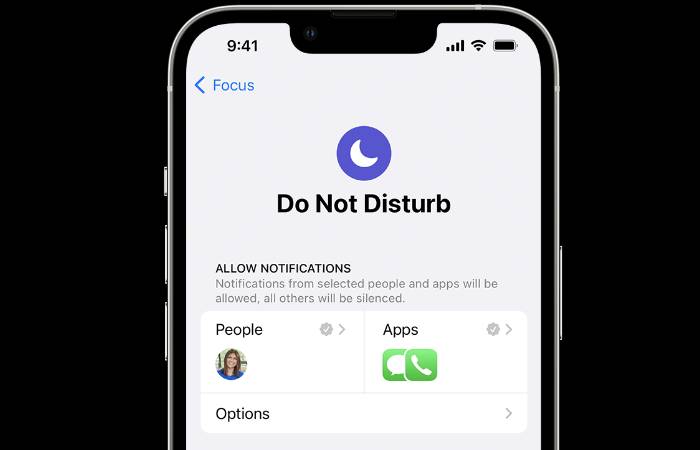
您是否被不断的ping和通知所淹没?不用担心!苹果创建了一个很酷的功能,称为Focus,随着iOS 15的发布而提供。Focus 旨在让您重新掌控自己的数字生活。就好像苹果知道我们的设备有多需要“暂停按钮”。本指南将提供有关如何在iPhone上的焦点中使用“请勿打扰”的更多信息。
了解我们的数字生活中对专注的持续需求,Apple 在其 iOS 15 和 iPadOS 15 版本中推出了创新的“专注勿扰”功能。通过这个直观系统,您可以在设备锁定时灵活地静音中断,包括呼叫、警报和通知。添加自定义计划和基于权限的调用进一步增强了对此功能的控制。
在 iPhone 上激活专注
启动焦点功能就像馅饼一样简单:
- 弹出您的设置。
- 点击焦点选项。
您将找到各种预定义的专注模式选项,例如“请勿打扰”、“个人”、“睡眠”或“工作”。选择一个适合您需求的产品,然后点击“自定义焦点”以使其真正属于您。在本节中,您可以尝试一下,让您的专注模式像您一样独特:
- 选择哪些来自人员和应用的通知仍然可以到达你,哪些需要“嘘声”。
- 确定是要连接锁定屏幕还是主屏幕。
- 安排此专注模式自动打开,甚至添加专注模式滤镜。
- 启用来自应用的“时间敏感”通知。即使这些应用程序不在您的VIP列表中,它们仍然可以通过紧急通知与您联系。
您还可以通过控制中心快速访问 Focus 的路线。只需打开它,长按“专注”选项,然后选择要打开的“专注模式”。瞧!
在 iPhone 上启用“请勿打扰”
要启动“请勿打扰”模式,请按照下列步骤操作:
- 访问您的设置
- 选择焦点选项
- 选择请勿打扰
通过这些简单的步骤,您会在状态栏和锁定屏幕中注意到一个新月形图标,表示请勿打扰正在运行。
此外,Apple 允许根据时间、位置或应用程序使用情况自动激活此功能。此智能功能可以在“请勿打扰”设置中的“自动打开”部分下找到。
要快速访问此功能,请使用设备上的控制中心。只需触摸并按住焦点图标,然后点击请勿打扰。
个性化请勿打扰设置
自定义“请勿打扰”设置是提高注意力和工作效率的有效方法。要调整这些设置:
- 导航到“设置”
- 选择焦点
- 点击请勿打扰
在这里,您可以自由选择允许或静音来自个人或应用程序的通知,连接锁定屏幕或主屏幕,将此专注模式设置为自动激活,并包括专注模式过滤器。
在iOS 15中,Focus引入了可深度自定义的层级,允许您根据所选择的参数对通知进行过滤。这可能意味着允许紧急工作电子邮件绕过“请勿打扰”设置,或者确保在设置处于活动状态时只有来自选定联系人的呼叫才会通过。
“在 iOS 15 和 iPadOS 15 或更高版本中,Focus 可让您在需要集中注意力或离开设备时保持专注。您可以定制专注模式的设置,选择接收提醒和通知的时间,并且让他人和应用程序知晓您的忙碌状态。
以上是如何在iPhone上使用'请勿打扰”的详细内容。更多信息请关注PHP中文网其他相关文章!

热AI工具

Undresser.AI Undress
人工智能驱动的应用程序,用于创建逼真的裸体照片

AI Clothes Remover
用于从照片中去除衣服的在线人工智能工具。

Undress AI Tool
免费脱衣服图片

Clothoff.io
AI脱衣机

Video Face Swap
使用我们完全免费的人工智能换脸工具轻松在任何视频中换脸!

热门文章

热工具

记事本++7.3.1
好用且免费的代码编辑器

SublimeText3汉化版
中文版,非常好用

禅工作室 13.0.1
功能强大的PHP集成开发环境

Dreamweaver CS6
视觉化网页开发工具

SublimeText3 Mac版
神级代码编辑软件(SublimeText3)
 如何清除iPhone上的通知
Feb 15, 2024 pm 06:10 PM
如何清除iPhone上的通知
Feb 15, 2024 pm 06:10 PM
尽管通知并非iPhone上最强的套装,但在最近的iOS更新中,Apple对通知的显示方式进行了微调。新的iOS版本通过“通知中心”将警报的可见性降至最低,以确保用户获得更好的使用体验。在这篇文章中,我们将帮助您以各种不同的方式清除iPhone上的通知。如何在iPhone上关闭传入的通知横幅当您在主屏幕上或积极使用某个App时,所有的通知都会以横幅的形式显示在顶部,除非您禁用此功能。若您希望在不打扰当前任务的情况下稍后查看通知,只需向上滑动横幅即可关闭它。这会将您收到的通知移动到通知中心,以便您稍
 Windows 11用户指南:如何禁用广告弹窗
Sep 22, 2023 pm 07:21 PM
Windows 11用户指南:如何禁用广告弹窗
Sep 22, 2023 pm 07:21 PM
Microsoft的Windows11操作系统可能会使用通知系统的计算机上定期将建议显示为弹出窗口。建议系统最初旨在为用户提供有关改进Windows11工作流程的提示和建议,现已几乎完全转变为推广Microsoft服务和产品的广告系统。建议的弹出窗口可能会向用户宣传Microsoft365订阅,建议将Android手机链接到设备,或设置备份解决方案。如果这些弹出窗口惹恼了您,您可以调整系统以完全禁用它们。以下指南提供了有关在运行Microosft的Windows11操作系统的设备上禁用弹出建议的
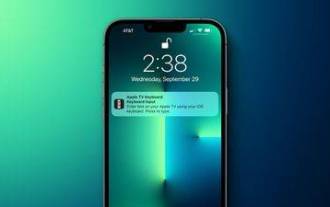 如何在 iPhone 上关闭 Apple TV 键盘提醒
Nov 30, 2023 pm 11:41 PM
如何在 iPhone 上关闭 Apple TV 键盘提醒
Nov 30, 2023 pm 11:41 PM
在AppleTV上,如果您不想使用AppleTVRemote输入文本,则可以使用附近的iPhone或iPad进行键入。每当AppleTV上出现文本字段时,iPhone或iPad上都会出现一条通知,轻点通知后,您可以使用iOS设备上的屏幕键盘在AppleTV上输入文本。如果您发现这些通知很烦人,您可以在iPhone或iPad上禁用它们(如果您家里有几台AppleTV和孩子,您就会明白我们的意思)。如果运行的是iOS/iPadOS15.1或更高版本,下面介绍如何禁用它们。在iPhone或iPad上启
 将将网站转换为独立的 Mac 应用程序的方法
Oct 12, 2023 pm 11:17 PM
将将网站转换为独立的 Mac 应用程序的方法
Oct 12, 2023 pm 11:17 PM
在macOSSonoma和Safari17中,您可以将网站变成“网络应用程序”,这些应用程序可以位于Mac的扩展坞中,并且可以像任何其他应用程序一样访问,而无需打开浏览器。继续阅读以了解其工作原理。多亏了Apple的Safari浏览器中的新选项,现在可以将您经常访问的互联网上的任何网站变成一个独立的“网络应用程序”,位于Mac的扩展坞中,随时供您访问。Web应用程序与任何应用程序一样与任务控制和舞台管理器配合使用,也可以通过Launchpad或SpotlightSearch打开。如何将任何网站变
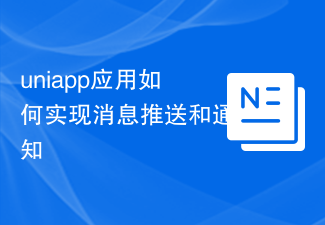 uniapp应用如何实现消息推送和通知
Oct 18, 2023 am 09:19 AM
uniapp应用如何实现消息推送和通知
Oct 18, 2023 am 09:19 AM
Uniapp是一种基于Vue.js的跨平台开发框架,可以用于开发同时运行在多个平台的应用程序。在实现消息推送和通知功能时,Uniapp提供了一些相应的插件和API,下面将介绍如何使用这些插件和API来实现消息推送和通知的功能。一、消息推送要实现消息推送功能,我们可以使用Uniapp提供的uni-push插件。该插件基于腾讯云推送服务,可以在多个平台上推送消息
 如何使用家庭、不同位置和计时器的签到
Mar 24, 2024 am 09:31 AM
如何使用家庭、不同位置和计时器的签到
Mar 24, 2024 am 09:31 AM
如何让别人知道你到达了目的地告知他人已安全到达目的地是最常见的“签到”方式,且操作简便。以下是在准备开始下一段旅程前设置的步骤。打开消息与要向其发送签到的人进行对话点击消息字段旁边的加号(+)图标点击签到点击提示底部的编辑输入您要去的目的地选择右上角的“完成”,然后发送“签入”在输入您的目的地时,您可以根据自己的需求选择不同的出行方式,无论是驾车、乘坐公共交通还是步行。确保正确选择您所使用的设备,这样您的设备就能准确估算到达目的地所需的时间。这样可以更好地规划您的行程,让您更加便捷地到达目的地。
 如何使用Beego框架实现自定义错误通知
Jun 03, 2023 pm 12:31 PM
如何使用Beego框架实现自定义错误通知
Jun 03, 2023 pm 12:31 PM
在使用Beego框架搭建Web应用过程中,错误通知的重要性不言而喻。在写代码时,我们通常会处理各种异常情况,而对于一些未知的错误,我们希望能够及时地得到通知。本文将详细介绍如何使用Beego框架实现自定义错误通知。一、错误处理的基础知识在开始介绍如何使用Beego框架实现自定义错误通知之前,我们需要了解一些基础知识。首先,我们需要知道错误处理的种类以及如何选
 一加9r怎么使用专注模式_一加9r使用专注模式的方法
Mar 23, 2024 am 08:01 AM
一加9r怎么使用专注模式_一加9r使用专注模式的方法
Mar 23, 2024 am 08:01 AM
1、打开手机设置,点击【应用管理】选项。2、点击【应用使用时间】选项。3、点击【专注模式】。4、点击【开始】即可。





